Po uruchomieniu AppGallery jesteśmy domyślnie w zakładce Promowane. Tutaj niekoniecznie znajdą się poszukiwane przez nas aplikacje, ale warto przewinąć zawartość zakładki. Mamy tu odnośniki nie tylko do polecanych aplikacji, lecz także do promocyjnych i darmowych ofert. a także nagród, które są od samego początku istnienia AppGallery wyróżnikiem tego sklepu.
Nagrody mogą przyjmować formę darmowych dni dostępu do aplikacji, dodatkowych bonusów w grach, które normalnie są płatne, lub kuponów do opłacenia usług.
Programy są pogrupowane często w kolekcje tematyczne, które zawężają problematykę bardziej niż kategorie. Taka kolekcja zilustrowana jest grafiką symbolizującą przeznaczenie oprogramowania i krótkim opisem, na przykład Życie to ruch, dla aplikacji wspomagających treningi.
Kategorie znajdziemy z kolei w zakładce Aplikacje Jest ich w AppGallery siedemnaście. Ważnym miejscem w sklepie jest także Lista życzeń. To aplikacje, których nie ma w AppGallery, ale chcielibyśmy, aby były. Przy każdej z nich znajdziemy liczbę innych zainteresowanych, a także ofertę podobnych narzędzi.
Przewijając zakładkę Aplikacje dostaniemy się do dodatkowych kolekcji oprogramowania, posortowanego według kilku kategorii:
Swoją oddzielną zakładkę mają Gry. Sytuacja jest podobna jak w sekcji Aplikacje, z tą różnicą, że ograniczono tematykę oprogramowania do rozrywkowego.
Niezależnie od tego, z jakiego modułu AppGallery korzystamy, na górze ekranu dostępne jest pole wyszukiwania albo ikonka lupy uruchamiająca to narzędzie. Dopiero w oknach ustawień lub komentarzy przestaje ona być widoczna.
Zakładka Ja
Ostatnia z zakładek to Ja, czyli dostęp do naszego statusu jako użytkownika AppGallery. Zebrane są tu wszelkie dane na temat naszych zakupów, posiadanych zasobów, kuponów, naszej aktywności w komentarzach. To także miejsce, z którego wygodnie uaktualnimy wszystkie zainstalowane aplikacje. Część z nich może wymagać ręcznej interakcji aktualizacji, nawet jeśli w sekcji ustawienia zaznaczyliśmy automatyczną aktualizację. To przede wszystkim programy spoza AppGallery.
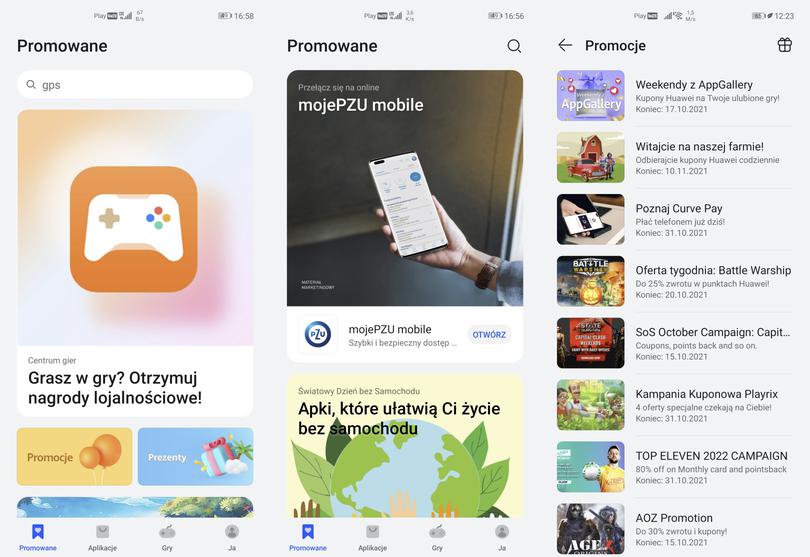
W zakładce Ja mamy też dostęp do narzędzi zarządzania aplikacjami i ich odinstalowania. Nie musimy szukać tej opcji w ustawieniach systemowych. Poprzez narzędzie Problemy i sugestie zgłosimy uwagi co do działania oprogramowania na naszym telefonie bezpośrednio do obsługi AppGallery. To niezależny od komentarzy kanał komunikacyjny, który jest pomocny w przypadku problemów.
Jak wygląda strona aplikacji. Zamówienia przed premierą
Korzystamy tu z utartego już schematu. Każdy program jest zilustrowany informacjami o ocenie, liczbie pobrań i ograniczeniach wiekowych. Następnie mamy kolekcję zrzutów ekranowych, opis aplikacji i listę komentarzy. Na dole każdej strony AppGallery proponuje alternatywne narzędzia o podobnym zastosowaniu.
Oprócz opcji instaluj albo zakup, AppGallery oferuje także opcję przedsprzedaży. Tak zamówiona aplikacja będzie albo automatycznie pobrana, gdy tylko pojawi się już w sklepie albo otrzymamy powiadomienie. Metodę wybieramy podczas zamawiania aplikacji. Listę naszych zamówień odnajdziemy na zakładce Ja.
Brak aplikacji w AppGallery nie oznacza, że jesteśmy pozostawieni na lodzie
Nie ulega wątpliwości, że wciąż istnieją programy, które są tak mocno zintegrowane z innymi niż HMS ekosystemami, że ich uruchomienie na telefonie Huawei będzie problematyczne. Na szczęście nie oznacza to, że pozostajemy bez wyjścia. Być może trzeba będzie się pogodzić z trochę inną ergonomią interfejsu przeglądarkowego, ale większość aplikacji można dziś uruchomić także w ten sposób, czyli w przeglądarce.
Dodając do tego opcje dzielonego ekranu i pływających okien można zbudować sobie podobne, a może nawet bardziej, wygodne środowisko pracy.
Nieobecność aplikacji w AppGallery może być także podyktowana polityką dewelopera, który oprogramowanie udostępnia jedynie na swojej własnej stronie Jeśli i to nie jest rozwiązaniem, wciąż pozostaje bardzo praktyczne narzędzie Petal.
Wyszukiwarka Petal jest mocno zintegrowana z AppGallery
Korzystanie z AppGallery jest tym, czego Huawei oczekuje od użytkowników jego telefonów, ale nic nie stoi na przeszkodzie, by aplikacji szukać od razu za pomocą narzędzia Petal. Ma to jedną, niepodważalną zaletę. Zamiast odnośników do przeglądarkowych wersji narzędzi lub opcji dodania do listy zainteresowanych, Petal wyświetli nam najlepsze dopasowania dla tych aplikacji w innych zbiornicach aplikacji Androidowych.
A ponieważ Petal jest uniwersalną wyszukiwarką treści z różnych źródeł, nie tylko aplikacji, ale też z zasobów sieciowych, to właśnie to narzędzie może wam przypaść bardziej do gustu niż AppGallery. W praktyce jednak, gdy aplikacja jest dostępna w AppGallery i tak będziemy do tego sklepu przekierowani z poziomu wyników wyszukiwania w narzędziu Petal.
Klawiatura Celii - by jeszcze ułatwić sobie wyszukiwanie w AppGallery i narzędziu Petal
Niedawno do kolekcji aplikacji przygotowanych przez Huawei dołączyła Celia Keyboard. To klawiatura, która oferuje coś, co do niedawna było nie do osiągnięcia, a mianowicie wyszukiwanie głosowe. Działa ono precyzyjnie i to nawet przy solidnym hałasie otoczenia. Oczywiście, wiele zależy od modelu telefonu czy też słuchawek i wbudowanego mikrofonu.
Klawiatura Celia jest narzędziem stale rozbudowywanym. Z pozoru może wydać się mniej funkcjonalna niż bardzo popularna i również polecana w systemie HMS klawiatura Swiftkey, ale głosowe dyktowanie jest czymś, co ją naprawdę wyróżnia. Szczególnie, że po instalacji funkcje głosowe stają się dostępne w każdej innej aplikacji, która z niej korzysta.


